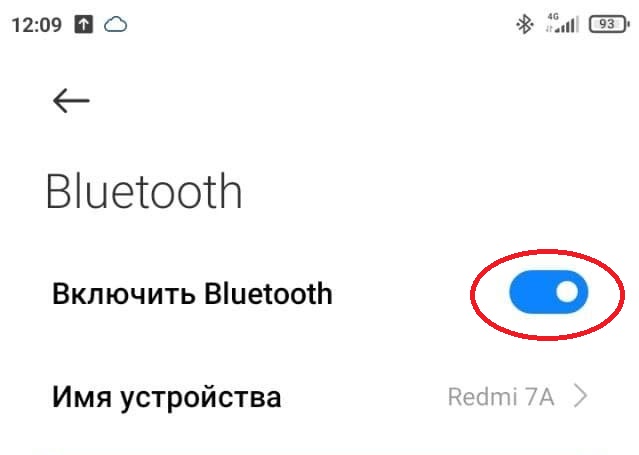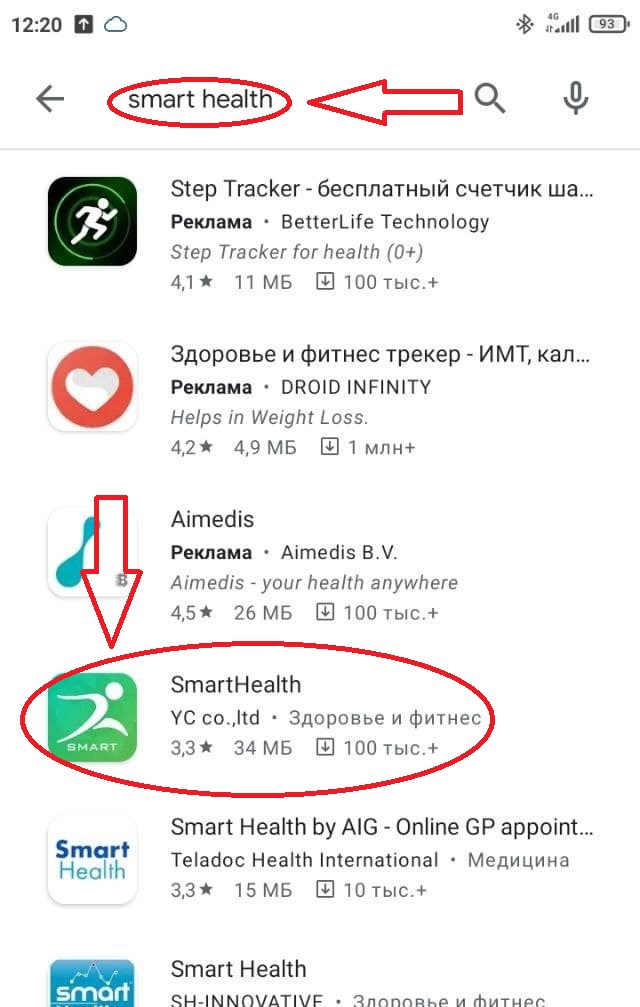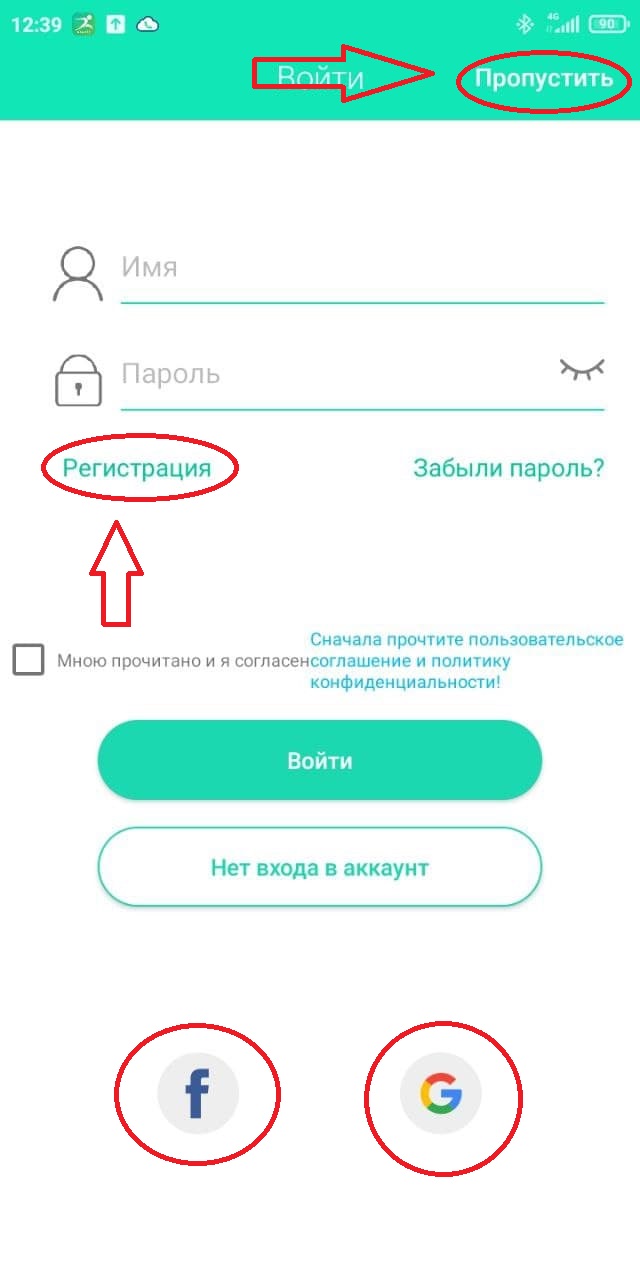Несмотря на то, что в последнее время производители носимых гаджетов больше ориентированы на умные часы, фитнес-браслеты не теряют популярности. Они по-прежнему остаются доступными и удобными устройствами для отслеживания некоторых показателей здоровья и фиксации результатов тренировок. В дополнение к этому у многих популярных моделей есть будильник, таймер, текущая погода, функция уведомлений и управления музыкой и так далее.

Обычно после покупки гаджета требуется скачать приложение, но при желании можно и не подключать фитнес-браслет к телефону, хотя функции будут ограничены. Без приложения пользователь сможет применять устройство как минимум в качестве обычных наручных часов, видеть данные о ЧСС, количестве шагов и сожжённых калориях. Однако после синхронизации со смартфоном пользы и важной информации можно получить намного больше.
Разберём пошагово настройку фитнес-браслета.
Первое включение устройства
Перед тем, как настроить фитнес-браслет, его необходимо зарядить до 100%. Способ зарядки может быть различным в зависимости от бренда и модели. Например, у Xiaomi Mi Band 4 нужно извлечь из ремешка капсулу и вставить её в зарядное устройство с USB-кабелем в комплекте.

Зато последующие версии — Mi Band 5 и Mi Smart Band 6 получили более удобную магнитную зарядку. Другие варианты: в корпус браслета Huawei Band 4 встроен специальный коннектор, а его старшая версия Pro и Huawei Band 5 имеют отдельный порт для зарядки, подключающийся с помощью зажима. В Huawei Band 6 порт стал компактнее и удобнее.

После полной зарядки гаджет можно включать: если модель имеет кнопку, её нужно зажать на несколько секунд, а в остальных случаях достаточно прикоснуться к сенсорному экрану.
Как настроить фитнес-браслет с телефоном
Для синхронизации фитнес-браслета со смартфоном необходимо сначала установить приложение — обычно его название даётся в инструкции. С помощью приложения можно настраивать браслет, включать будильник, менять фоны на его дисплее, вести статистику тренировок, показателей здоровья, маршрутов (если гаджет имеет GPS-модуль) и так далее.

Практически все современные модели совместимы с операционными системами Android и iOS, поэтому сложностей обычно не возникает. Некоторые приложения требуют регистрации или заполнения профиля (возраст, пол, рост, вес). При установке они также будут спрашивать разрешение на доступ к определённым данным. Это необходимо, чтобы максимально полно использовать функции сервиса. Пользователь по желанию может предоставить доступ или отказать.
Какие разрешения обычно просит приложение к фитнес-браслету?
- Доступ к местоположению — это нужно для вычисления пройденного расстояния, определения маршрутов, прогноза погоды.
- Доступ к мультимедиа на смартфоне можно разрешить, если пользователь хочет делиться фото тренировок или загружать на экран фитнес-браслета свои изображения (эта возможность есть не у всех устройств).
- Доступ к уведомлениям и к телефону нужен для вывода сообщений и звонков со смартфона на фитнес-браслет.
- Доступ к информации о физической активности из смартфона: после разрешения в приложении будут отображаться данные о физической нагрузке, которые подсчитывает телефон.
Настройку разрешений можно выполнить и на самом смартфоне в соответствующем разделе.

Синхронизация с фитнес-браслетом происходит с помощью Bluetooth — его надо заранее включить на смартфоне, а носимый гаджет расположить рядом. Приложение может само выполнить поиск носимого гаджета, либо пользователю придётся зайти в пункт меню «Устройства» на главном экране и добавить соответствующую модель: такой способ реализован, например, в «Huawei Здоровье» для фитнес-браслетов Honor и Huawei.
Часто после сопряжения браслета и смартфона предлагается обновление прошивки, которое займёт некоторое время. Оба устройства надо оставить рядом, а Bluetooth — не отключать.
Как проверить наличие обновлений приложения
Проверять наличие обновлений приложения и программного обеспечения фитнес-браслета можно самостоятельно. Помимо исправления ошибок, с обновлением могут появиться дополнительные функции и новшества в интерфейсе. Узнать, доступны ли обновления, достаточно просто. Нужно:
- зайти в магазин приложений в смартфоне и проверить, есть ли в соответствующем сервисе кнопка «Обновить»;
- открыть приложение и перейти в раздел настроек фитнес-браслета, где должен быть пункт, связанный с обновлением ПО (может называться по-разному, но обычно интуитивно понятно, что он обозначает);
- если есть свежая версия прошивки, то появится кнопка «Обновить». Нажав её, пользователь запустит автоматическую установку нового ПО на фитнес-браслет.
Как настроить функции фитнес-браслета в приложении
Модели разных брендов и приложения-ассистенты отличаются друг от друга некоторыми нюансами, но общая схема настройки примерно одна и та же как для менее известных, так и для хитов Xiaomi и Huawei.

В первую очередь необходимо зайти в приложение и открыть раздел с названием фитнес-браслета: именно там находятся пункты, которые можно настраивать по своему вкусу. Как правило, это:
- «Уведомления» (они включаются или отключаются бегунком или пунктом «выкл/вкл»),
- «Мониторинг показателей здоровья» (здесь активируется функция постоянного мониторинга пульса, сна или уровня кислорода в крови, напоминание о разминке),
- «Будильник» (устанавливается время и периодичность срабатывания сигнала).
В некоторых моделях есть возможность устанавливать отчёт о погоде.
О том, как настроить время на фитнес-браслете, пользователь может не беспокоиться: оно автоматически синхронизируется с тем, что отображает смартфон. Аналогично происходит и с датой.
Как настроить фитнес-браслет Xiaomi
Уделим отдельное внимание интересным особенностям фитнес-браслетов Xiaomi Mi Band, поскольку они считаются одними из самых популярных в России. В качестве примера возьмём последнюю модель Mi Band 6.
Чтобы подключить гаджет к смартфону, надо активировать Bluetooth и скачать приложение Zepp Life (раньше оно называлось Mi Fit). Во вкладке «Профиль» необходимо нажать на пункт «Добавить устройство» и выбрать соответствующую модель. После того как смартфон найдёт новое устройство, на экране фитнес-браслета появится галочка.

Одной из важных настроек является «Запуск в фоновом режиме»: эту функцию лучше активировать, чтобы уведомления и вызовы приходили на браслет без включённого на смартфоне приложения.
В настройках браслета Mi Band можно выбрать его расположение: на правой или левой руке.
Обычно для более точных измерений рекомендуется надевать фитнес-браслет на сторону, противоположную главной (правшам на левую, а левшам на правую руку). Какую сторону бы ни выбрал пользователь, это можно указать в приложении.
Ещё одна фишка фитнес-браслета Xiaomi Band 6 — возможность активировать экран поднятием запястья в заданный промежуток времени с разной скоростью отклика. Настроить эту функцию можно тоже в приложении: соответствующий пункт находится во вкладке «Профиль» → «Фитнес-браслет Mi Smart Band 6». Здесь же есть пункт «Ночной режим» с расписанием, благодаря которому яркость экрана трекера будет автоматически меняться в тёмное время суток.
Браслет поддерживает и напоминания о событиях. В той же вкладке необходимо найти раздел «События» и нажать на пункт «Добавить». В верхнюю строку вводится название, а с помощью кнопки «Повтор» можно выбрать периодичность напоминаний. После этого устанавливается дата и время, а заполненные данные нужно сохранить. Напоминание будет отображаться на фитнес-браслете в указанное время, а сам гаджет начнёт вибрировать.
В разделе «Мониторинг состояния здоровья» пользователь может включить постоянный мониторинг пульса с разной частотой измерения, уведомления о повышенной ЧСС, мониторинг здоровья сердца, сна и качества дыхания во сне, стресса. Для активации этих функций достаточно сдвинуть бегунок.
Спортинструкция: как подключить, настроить фитнес-браслет и пользоваться им
Подробный гид, как подключить, настроить фитнес-браслет и пользоваться им для эффективных занятий спортом и активной жизни.

Shutterstock
Рассказываем, как правильно настроить, подключить фитнес-браслет и пользоваться им, чтобы тренировки стали намного эффективнее.
РЕКЛАМА – ПРОДОЛЖЕНИЕ НИЖЕ
Настройка фитнес-браслета: подробная инструкция
Как включить фитнес-браслет
Многие спортивные гаджеты никогда не выключаются — по этой причине на дисплее нет специальной кнопки. Не пугайтесь — производитель сразу запускает фитнес-браслет. Ваша задача — полностью его зарядить. Проверьте уровень заряда — с заряженным аккумулятором устройство сразу включится.
Как заряжать фитнес-браслет
Некоторые фитнес-браслеты заряжаются с помощью обычного USB-кабеля от электросети. Другие — с помощью специального магнитного зарядного устройства, которое подключается к магнитам на задней панели гаджета. Такой способ напоминает зарядные станции, так как устройство нужно держать на магнитах во время зарядки.
Как понять, что устройство заряжается? Если у фитнес-браслета есть экран, то достаточно отыскать символ по аналогии со смартфоном. Гаджеты со светодиодной подсветкой обычно во время зарядки мигают или непрерывно светятся. Подробности можно отыскать в инструкции.
РЕКЛАМА – ПРОДОЛЖЕНИЕ НИЖЕ
Как настроить фитнес-браслет
- Установите приложение на свой смартфон
Все фитнес-браслеты для лучшей отдачи необходимо подключать к сопутствующим приложениям на вашем смартфоне. Большинство гаджетов будут совместимы как с телефонами на Android, так и на iOS.
- Настройте учетную запись
После установки приложения необходимо настроить учетную запись или войти в систему, чтобы ввести свои начальные данные. Имя, данные об устройстве, биометрия — так выглядит стандартный набор информации для начала работы.
Можно настроить уведомления для регулярных напоминаний об определенном уровне нагрузки в день.
РЕКЛАМА – ПРОДОЛЖЕНИЕ НИЖЕ
РЕКЛАМА – ПРОДОЛЖЕНИЕ НИЖЕ
- Подключите фитнес-браслета к телефону
Соедините спортивный гаджет и телефон, чтобы просматривать данные о вашем здоровье и фитнес-прогрессе через приложение. Также можно настроить уведомления для регулярных напоминаний об определенном уровне нагрузки в день.
Как пользоваться фитнес-браслетом
- Введите биометрические данные для повышения эффективности и точности конечных результатов.
Ваши параметры и базовые данные о здоровье помогут точнее отслеживать шаги, пройденное расстояние и сожженные калории. Более продвинутые фитнес-браслеты позволяют загружать всю нужную информацию сразу в гаджет, а более бюджетные устройства — через приложение. Отслеживайте свои параметры и сразу обновляйте информацию.
РЕКЛАМА – ПРОДОЛЖЕНИЕ НИЖЕ
- Надевайте фитнес-браслет правильно.
Важно правильно надевать фитнес-браслет, особенно если он оснащен встроенным пульсометром. Следуйте инструкции во время настройки гаджета, чтобы выбрать правильное расположение браслета. Как правило, фитнес-браслет следует надевать чуть выше запястья и достаточно плотно, чтобы он не скользил.
- Ставьте цели и соревнуйтесь с друзьями.
Лучшие фитнес-браслеты включают опцию — настройка целей, соревнование с друзьями через приложение и получение регулярных «наград» за успехи. Не пренебрегайте такой функцией — она повысит вашу мотивацию и сделает прогресс более видимым.
- Пользуйтесь обновлениями.
Постоянно обновляйте фитнес-браслет через приложение, чтобы избавляться от системных ошибок и пробовать новые функции.
РЕКЛАМА – ПРОДОЛЖЕНИЕ НИЖЕ
- Держите фитнес-браслет в чистоте.
Регулярно протирайте спортивный гаджет после длительных интенсивных тренировок. Если избегать этой процедуры, у вас может появиться сыпь. В итоге придется менять браслет. Большинство фитнес-браслетов оснащены пластиковыми или резиновыми ремешками, которые совсем не сложно держать в чистоте. Чтобы их очистить, просто протрите резину влажной тканью и используйте мягкое мыло для удаления масла или грязи. После полной просушки ремешка фитнес-браслет можно носить снова.
Загрузка статьи…
Часто случается что при покупке нового браслета здоровья или часов, инструкции которая прилагается в комплекте не достаточно, именно по этому решили пошагово разобрать момент синхронизации браслета здоровья со смартфоном.
В этой статье постараемся пошагово разобраться как подключить браслет к телефону, на примере популярного браслета здоровья Biomer BT68 и операционной системы Android, у Вас же может быть другой браслет, как и приложение, принцип подключения браслетов здоровья одинаковый, инструкция по подключению браслета здоровья к смартфону, перейдем к делу:
Шаг 1. Убедитесь, что браслет здоровья заряжен. Если устройство пришло в разряженном состоянии, его необходимо подключить к зарядному устройству. Обычно, для полной зарядки нужно не более 2 часов.
Шаг 2. В настройках смартфона найдите раздел «Bluetooth», откройте его и активируйте Bluetooth-модуль. Для этого, нажмите на соответствующий переключатель.
Шаг 3. Убедитесь, что в настройках смартфона включено определение «Местоположения». Для этого, нажмите на соответствующий переключатель.
Шаг 4. Затем, откройте магазин приложений, например, Play Market, и в поисковой строке напишите название приложения, которое указано в инструкции для работы с браслетом либо часами. В нашем конкретном случае — это Smart Health. Как вариант можно навести камеру вашего смартфона на QR код указанный в инструкции к браслету.
Шаг 5. Нажмите кнопку «Установить» и, по окончании скачивания, — кнопку «Открыть».
Шаг 6. При первом запуске, приложение запросит логин и пароль от учетной записи пользователя. этот шаг можно пропустить в правом верхнем углу, либо зарегистрироваться если хотите, чтобы ваши данные сохранялись в облачном хранилище, также потребуется для удалённого мониторинга. В случае с приложением Smart Health, создать аккаунт можно прямо здесь — для этого понадобится рабочий адрес электронной почты. Можно также войти через сторонний аккаунт, Facebook или Google.
Шаг 7. После того как выполнен вход в приложение, закрываем его и переходим в раздел «настройки» смартфона, в настройках телефона находим раздел «приложения» открываем, далее все приложения, в появившемся списке находим наше приложение Smart Health и нажимаем на него для перехода в раздел сведения.
Шаг 8. В появившемся окне мы видим «автозапуск» необходимо включить, далее переходим в раздел «разрешения приложений», в этом подразделе необходимо включить все разрешения, для этого кликаем поочерёдно «камера» далее «разрешить» и так далее по всем пунктам, как только вы «разрешили» приложению все, возвращаемся в предыдущий раздел «сведения».
Пункт «Уведомления» если хотите получать уведомления – включаем, далее переходим в «контроль активности» по умолчанию на всех приложениях стоит «умный режим» переключим его на «нет ограничений», в некоторых смартфонах может называться «разрешить работу в фоновом режиме»
Шаг 9. И так, мы дали приложению доступ на все, разрешили работу в фоновом режиме, теперь снова открываем наше приложение Smart Health и переходим непосредственно к подключению, в настройках самого приложения, в правом нижнем углу «настройки» далее нажимаем на «не подключено», если ранее все шаги были сделаны правильно появится наше устройство, нажимаем на него
Шаг.10 Проверьте на браслете должны отображаться корректно время и дата, если все так, мы подключили браслет здоровья Biomer BT68 к смартфону, осталось заполнить информацию о себе, и настроить работу браслета «под себя» в приложении, на этом все, приятного пользования!
Фитнес-браслет — это современный гаджет, который изначально был создан для контроля основных показателей жизнедеятельности пользователя (частоты пульса, количества пройденных шагов и количества сожженных за день калорий). Со временем функционал гаджетов расширился, и теперь с их помощью можно получать сообщения, уведомления о пропущенных звонках и многое другое. Главное — правильно настроить браслет и, при необходимости, синхронизировать его со смартфоном.
Содержание:
- Как работает фитнес-браслет
- Подготовка браслета к работе
- Включение
- Сбор заводских настроек
- Универсальные настройки
- Подключение браслета к смартфону пошагово
Как работает фитнес-браслет
Суть работы фитнес браслета заключается в синхронизации этого устройства со смартфоном. Сам гаджет оснащен целым рядом датчиков, которые контролируют скорость движения пользователя, регистрируют ширину его шагов, фиксируют пройденное за определенный временной промежуток расстояние и измеряют частоту пульса.
На основании полученных данных умные часы предоставляют владельцу исчерпывающую информацию о состоянии здоровья.
Подготовка браслета к работе
Чтобы устройство успешно выполняло свои функции, его нужно правильно подготовить к работе. Базовые функции можно оценить сразу после приобретения, хотя определенная корректировка настроек все равно понадобится.
Включение
В первую очередь браслет необходимо включить, а для этого — полностью его зарядить. Кабель USB для зарядки входит в комплект с устройством, а продолжительность зарядки составляет не больше 2 часов.
Как только устройство полностью зарядится, оно включится, и пользователь сможет ознакомиться с основными функциями и внести корректировки в настройки.
Сброс заводских настроек
Все новые фитнес-браслеты предоставляются с уже предустановленными системными настройками от производителя. Их обязательно сбрасывают перед началом работы. Это необходимо для введения данных конкретного пользователя. Аналогичные действия придется совершить, если был приобретен подержанный гаджет.
Эксперты рекомендуют использовать так называемый «мягкий» сброс:
- Заходят в профиль приложения смарт- часов на смартфоне и переходят в раздел «Устройства»;
- В нем находят пункт «Фитнес-браслет» и кликают на кнопку отключения;
- Система обязательно задаст несколько уточняющих вопросов. На все нужно отвечать «Да», чтобы полностью сбросить настройки.
После этого фитнес-браслет откладывают, чтобы он полностью разрядился. После этого его снова ставят на зарядку и включают. После таких простых манипуляций гаджет будет готов к введению данных нового пользователя.
Если был куплен б/у фитнес-браслет, мягкий сброс настроек может не помочь. В данном случае понадобится перепрошивка, которую проводят только в специализированных сервисных центрах.
Универсальные настройки
Основные функции всех моделей фитнес-браслетов, вне зависимости от производителя, совпадают, поэтому каждый пользователь сможет самостоятельно установить дату и время, будильник и уведомления.
Установить базовые настройки помогут такие подсказки:
- Время на смарт-часах устанавливается автоматически после синхронизации со смартфоном. Для корректировки текущего времени также используются настройки смартфона. Аналогичным образом устанавливается и меняется дата.
- Для каждого фитнес-браслета предусмотрено отдельное приложение. В нем есть отдельная вкладка для установки будильника. В ней же выбирают вибрацию или тип звукового сигнала. В дальнейшем установленный будильник будет срабатывать каждые 10 минут, пока владелец не отключит его.
- В отдельной вкладке активируются уведомления: о достижениях поставленной цели, оповещения о входящих сообщениях и звонках.
- Шагомер есть во всех современных фитнес-браслетах. Информация может выводится напрямую на экране. Но во многих моделях на главном экране есть только значок шагомера, а для просмотра нужной информации достаточно просто кликнуть по нему.
- Данные о частоте пульса считываются автоматически. Если показатели будут выше или ниже нормы, на экране появится соответствующее уведомление.
Кроме того, большинство современных моделей смарт-часов анализируют фазы активности и отдыха пользователя, и выводят на экране рекомендации по корректировке режима.
Подключение браслета к смартфону пошагово
Синхронизация фитнес-браслета со смартфоном — не обязательное, но крайне желательное действие, которое помогает расширить возможности гаджета.
В зависимости от модели, синхронизация устройств осуществляется по Wi-Fi или Bluetooth. Последний нужно включать и на смартфоне, и на браслете.
Также на смартфон устанавливают приложение для управления умными часами. После установки приложения необходимо пройти регистрацию и создать аккаунт, после чего можно синхронизировать гаджеты через приложение.
Рассмотрим процесс синхронизации смартфона и фитнес-браслета на примере устройств на базе ОС Андроид:
- Фитнес-браслет заряжают и включают;
- На смартфоне включают Wi-Fi или Bluetooth;
- На фитнес-браслете тоже включают блютуз;
- На смартфон скачивают приложение, запускают его и создают в нем аккаунт;
- Сопряжение устройств осуществляют стандартным способом. При первом подключении придется выполнить поиск доступных Bluetooth устройств.
Еще больше информации о том, как настроить фитнес-браслет, можно найти в видео.
Фитнес-браслеты стали важным атрибутом здоровой и активной жизни современного человека. Его используют на тренировках как опытные спортсмены, так и те, кто хочет улучшить свою физическую форму. Разработкой и производством этого устройства занимаются разные компании.
Для чего нужен?
Основная функция фитнес-браслета — отслеживать физиологические показатели организма во время физической нагрузки и в момент отдыха. Это позволяет более объективно оценивать свои возможности и потребности. Что умеет браслет:
- измерять пройденное расстояние;
- подсчитывать расход калорий;
- фиксировать показатели сердечного ритма;
- контролировать фазы сна.
Внимание! Используя мобильное приложение, можно синхронизировать свои данные с телефоном и проанализировать их. Это поможет составить план будущих упражнений, отследить динамику спортивных достижений.
С чего начать?
Настроить и использовать фитнес-браслет очень просто, если следовать инструкции. Для этого понадобится сам трекер, смартфон и приложение Mi Fit.
Сборка
Первый этап подготовки устройства к работе – его сборка. Нужно вставить модуль в силиконовый ремешок. Рекомендуется делать это с тыльной стороны браслета. Если вставить его спереди, ячейка может растянуться и трекер вылетит из держателя при резком махе рукой во время тренировки.
Включение
Включение прибора автоматическое. При помощи кабеля с USB-разъемом его нужно полностью зарядить, на что уйдет около 1,5 часов. Затем в магазине приложений Google Play Market нужно загрузить в смартфон соответствующую программу.

Синхронизация
Следующий этап – синхронизация браслета со смартфоном. Для этого нужно включить Bluetooth и открыть приложение на телефоне.
Для подключения потребуется соответствующий аккаунт. Нужно авторизовать существующий либо создать новый. Сделать это можно непосредственно в приложении, указав свой e-mail, после чего произойдет автоматическая авторизация, и приложение предложит подключить браслет.
Для этого нужно выбрать на экране своё устройство. В течение минуты программа синхронизируется с браслетом, и он будет готов к использованию.

Настройка
Для корректной работы устройства потребуется настройка самого трекера. Необходимо ввести свои данные: псевдоним, рост, вес, пол, дату рождения и цели. Также можно настроить браслет для ношения как на правой руке, так и на левой.
Что учитывать в процессе использования?
Как правило, память браслета не обладает большим объемом (до 12 дней), поэтому нужно регулярно выгружать в смартфон накопившиеся данные. По этой причине Bluetooth отключать не рекомендуется.
Внимание! Прибор постоянно находится в активированном состоянии с момента его первого включения. Не следует допускать полную разрядку трекера, впоследствии это может привести к ухудшению работы аккумулятора.
Дополнительные функции
Кроме измерения пульса и подсчета количества шагов, у браслетов есть ряд других полезных дополнений:
- в режиме оповещения браслет может сообщать вибрацией о сигналах будильника, входящих сообщениях или звонках;
- можно назначить свои личные цели, например, активность – количество шагов за день, которые нужно пройти;
- если человек долго сидит неподвижно, браслет вибрацией сообщит, что пора встать и пройтись;
- «умный» будильник отслеживает фазы сна и подаст сигнал в благоприятный для пробуждения момент.
Внимание! В приложении можно добавить своих друзей. Это позволит включить элемент соревнования в ежедневную активность и не даст расслабиться.
Обслуживание
В обслуживании браслеты просты и неприхотливы. Для зарядки используется его комплектное устройство, подключаемое через USB-кабель к ноутбуку или компьютеру. Чтобы его зарядить, нужно вынуть трекер из ремешка и поместить в соответствующий адаптер.
Прибор не рассчитан на долговременные погружения в воду, но вымыть руки или принять душ, не снимая браслет, можно.
Отказ от ответсвенности
Обращаем ваше внимание, что вся информация, размещённая на сайте
Prowellness предоставлена исключительно в ознакомительных целях и не является персональной программой, прямой рекомендацией к действию или врачебными советами. Не используйте данные материалы для диагностики, лечения или проведения любых медицинских манипуляций. Перед применением любой методики или употреблением любого продукта проконсультируйтесь с врачом. Данный сайт не является специализированным медицинским порталом и не заменяет профессиональной консультации специалиста. Владелец Сайта не несет никакой ответственности ни перед какой стороной, понесший косвенный или прямой ущерб в результате неправильного использования материалов, размещенных на данном ресурсе.
Эксперт: Лосев Антон Амбассадор/ фитнес-эксперт компании Siberian Wellness